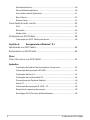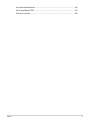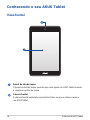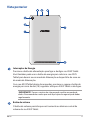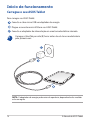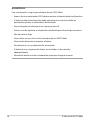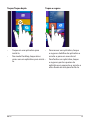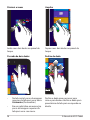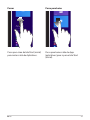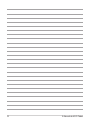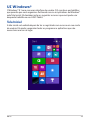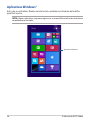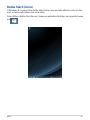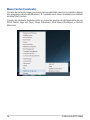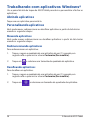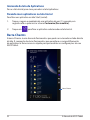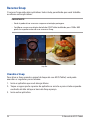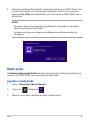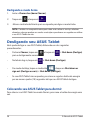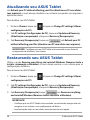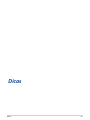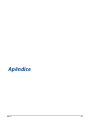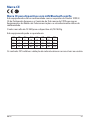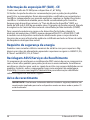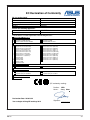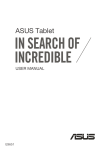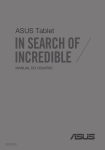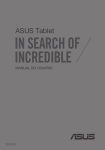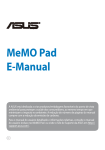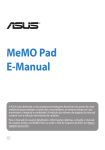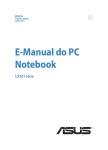Download ASUS (M81C) User's Manual
Transcript
ASUS Tablet MANUAL DO USUÁRIO BP9651 BP9651 Primeira Edição Outubro 2014 INFORMAÇÕES DE DIREITOS AUTORAIS Nenhuma parte deste manual, incluindo os produtos e software aqui descritos, pode ser reproduzida, transmitida, transcrita, armazenada em um sistema de recuperação, ou traduzido em qualquer idioma, em qualquer forma ou por quaisquer meios, exceto a documentação mantida pelo comprador por razões de cópia de reserva, sem a permissão expressa por escrito da ASUSTeK COMPUTER INC. (“ASUS”). A ASUS FORNECE ESTE MANUAL “COMO ESTÁ” SEM GARANTIA DE QUALQUER NATUREZA, SEJA EXPRESSA OU IMPLÍCITA, INCLUINDO MAS NÃO LIMITADA ÀS GARANTIAS OU CONDIÇÕES IMPLÍCITAS DE COMERCIALIZAÇÃO OU ADEQUAÇÃO A UM PROPÓSITO EM PARTICULAR. SOB NENHUMA CIRCUNSTÂNCIA A ASUS, SEUS DIRETORES, EXECUTIVOS, FUNCIONÁRIOS OU AGENTES SERÁ(ÃO) RESPONSÁVEIS POR QUAISQUER DANOS INDIRETOS, ESPECIAIS, INCIDENTAIS OU CONSEQUENCIAIS (INCLUINDO OS DANOS POR LUCROS CESSANTES, PERDA DE NEGÓCIO, PERDA DE USO OU DADOS, INTERRUPÇÃO DO NEGÓCIO E SEMELHANTES), MESMO QUE A ASUS TENHA SIDO AVISADA DA POSSIBILIDADE DE TAIS DANOS DECORRENTES DE QUALQUER DEFEITO OU ERRO NESTE MANUAL OU PRODUTO. Produtos e nomes corporativos apresentados neste manual podem ser ou não marcas comerciais registradas ou direitos autorais de suas respectivas empresas, e são usados somente para identificação ou explicação e para benefício do proprietário, sem a intenção de infringir. AS ESPECIFICAÇÕES E INFORMAÇÕES CONTIDAS NESTE MANUAL SÃO FORNECIDAS SOMENTE PARA USO INFORMATIVO E ESTÃO SUJEITAS A ALTERAÇÕES A QUALQUER MOMENTO SEM AVISO, E NÃO DEVEM SER INTERPRETADAS COMO UM COMPROMISSO DA ASUS. A ASUS NÃO ASSUME QUALQUER RESPONSABILIDADE OU IMPUTABILIDADE POR QUAISQUER ERROS OU IMPERFEIÇÕES QUE POSSAM SER MOSTRADAS NESTE MANUAL, INCLUINDO OS PRODUTOS E SOFTWARE AQUI DESCRITOS. Copyright © 2014 ASUSTeK COMPUTER INC. Todos os direitos reservados. ISENÇÃO DE RESPONSABILIDADE Podem surgir circunstâncias nas quais, em função de uma por parte da ASUS ou outra imputabilidade, você ter direito a ressarcimento de danos pela ASUS. Em cada ocorrência semelhante, apesar da base na qual você tem direito a exigir indenização da ASUS, a ASUS é responsável por não mais do que danos por lesões corporais (inclusive morte) e danos à propriedade e à propriedade pessoal tangível; ou quaisquer outros danos reais e diretos resultantes da omissão ou falha no desempenho de obrigações legais sob esta Declaração de Garantia, até o preço de cada produto listado em contrato. A ASUS somente será responsável por ou o indenizará por perdas, danos ou ações com base em contrato, ilícito civil ou violação sob esta Declaração de Garantia. Este limite também se aplica aos fornecedores da ASUS e seu revendedor. Isto é o máximo pelo qual a ASUS, seus fornecedores e seu revendedor são coletivamente responsáveis. SOB NENHUMA CIRCUNSTÂNCIA A ASUS É RESPONSÁVEL POR QUALQUER DOS SEGUINTES: (1) AÇÕES DE TERCEIROS CONTRA VOCÊ POR DANOS; (2) PERDA DE, OU DANOS A, SEUS REGISTROS OU DADOS; OU (3) DANOS ESPECIAIS, INCIDENTAIS OU INDIRETOS OU POR QUAISQUER DANOS ECONÔMICOS CONSEQUÊNCIAIS (INCLUSIVE LUCROS CESSANTES OU DE ECONOMIA), MESMO QUE A ASUS, SEUS FORNECEDORES OU SEU REVENDEDOR TENHAM CIÊNCIA DE SUA POSSIBILIDADE. SERVIÇO E SUPORTE Visite o nosso site multilínguas na Web em http://support.asus.com 2 E-Manual do ASUS Tablet Sumário Sobre este manual............................................................................................................ 6 Convenções usadas neste manual............................................................................. 6 Tipografia............................................................................................................................ 7 Precauções de Segurança.............................................................................................. 7 Carregando seu dispositivo.......................................................................................... 7 Utilizando o seu ASUS Tablet....................................................................................... 7 Precauções nas viagens de avião............................................................................... 7 Conteúdo da Embalagem.............................................................................................. 8 Capítulo 1: Configuração de Hardware Conhecendo o seu ASUS Tablet................................................................................10 Visão frontal......................................................................................................................10 Vista posterior..................................................................................................................11 Capítulo 2: Utilizando o seu ASUS Tablet Início de funcionamento..............................................................................................14 Carregue o seu ASUS Tablet.......................................................................................14 Ligue seu ASUS Tablet..................................................................................................17 Gestos para a ASUS Tablet...........................................................................................18 Gestos na tela de toque para o Windows® 8.1.....................................................18 Capítulo 3: Trabalhando com o Windows® 8.1 Inicie pela primeira vez.................................................................................................24 Tela de bloqueio do Windows® 8.1............................................................................24 UI Windows® .....................................................................................................................25 Tela Inicial..........................................................................................................................25 Aplicativos Windows® ..................................................................................................26 Botão Start (início).........................................................................................................27 Personalizando sua tela Start (Inicial).....................................................................29 Trabalhando com aplicativos Windows® ................................................................30 K01G 3 Abrindo aplicativos........................................................................................................30 Personalizando aplicativos.........................................................................................30 Acessando a tela de Aplicativos................................................................................31 Barra Charms....................................................................................................................32 Recurso Snap...................................................................................................................34 Conectando às redes sem fio.....................................................................................35 Wi-Fi ..........................................................................................................................35 Bluetooth ..........................................................................................................................36 Modo avião.......................................................................................................................37 Desligando seu ASUS Tablet.......................................................................................38 Colocando seu ASUS Tablet para dormir...............................................................38 Capítulo 4: Recuperando o Windows® 8.1 Atualizando seu ASUS Tablet......................................................................................40 Restaurando seu ASUS Tablet....................................................................................40 Dicas Dicas úteis para o seu ASUS Tablet...........................................................................42 Apêndice Declaração da Federal Communications Commission.....................................44 Informação de Exposição a RF (SAR).......................................................................45 Declaração de Aviso IC.................................................................................................45 Declaração de Conformidade CE..............................................................................46 Prevenção contra Perda de Audição.......................................................................46 Marca CE ..........................................................................................................................47 Informação de exposição RF (SAR) - CE..................................................................48 Requisito de segurança de energia.........................................................................48 Reciclagem ASUS/Serviços de Recolhimento......................................................48 4 E-Manual do ASUS Tablet Aviso de revestimento..................................................................................................48 Aviso ecológico ASUS...................................................................................................49 Descarte correto.............................................................................................................50 K01G 5 Sobre este manual Este manual fornece informações sobre os recursos de hardware e software do seu ASUS Tablet, organizados através dos seguintes capítulos: Capítulo 1: Configuração de Hardware Este capítulo detalha os componentes de hardware do seu ASUS Tablet. Capítulo 2: Utilizando o seu ASUS Tablet Este capítulo mostra como usar as diferentes partes do seu ASUS Tablet. Capítulo 3: Trabalhando com o Windows® 8.1 Este capítulo apresenta uma visão geral do uso do Windows® 8.1 em seu ASUS Tablet. Capítulo 4: Recuperando o Windows® 8.1 Este capítulo mostra como resolver o sistema Windows® 8.1 em seu ASUS Tablet. Dicas Esta seção apresenta alguma dicas recomendadas que você pode consultar para manutenção e reparo de problemas comuns com seu ASUS Tablet. Anexos Esta seção inclui avisos e instruções de segurança para o seu ASUS Tablet. Convenções usadas neste manual Para destacar as principais informações neste manual, as mensagens são apresentadas como se segue: IMPORTANTE! Esta mensagem contém informações vitais que devem ser seguidas para concluir uma tarefa. NOTA: Esta mensagem contém informações adicionais e dicas que podem ajudar a completar tarefas. ADVERTÊNCIA! Esta mensagem contém informações importantes que devem ser seguidos para mantê-lo seguro durante a execução de determinadas tarefas e evitar danos aos dados do seu ASUS Tablet e seus componentes. 6 E-Manual do ASUS Tablet Tipografia Negrito = Indica um menu ou um item que deve ser selecionado. Itálico Indica as teclas que você deve pressionar no teclado. = Precauções de Segurança Carregando seu dispositivo Assegure-se de carregar totalmente seu Tablet ASUS antes de usá-lo em modo bateria por períodos prolongados. Lembre que o adaptador de energia carrega seu Tablet ASUS enquanto estiver plugado em uma fonte de alimentação AC. Esteja ciente que leva muito mais tempo para carregar o Tablet ASUS quando em uso. IMPORTANTE! Não deixe o Tablet ASUS conectado à fonte de alimentação, uma vez totalmente carregado. O Tablet ASUS não é concebido para ser deixado conectados à fonte de alimentação por períodos de tempo prolongados. Utilizando o seu ASUS Tablet Este ASUS Tablet deve ser apenas usado em ambientes com temperaturas ambiente entre 0°C (32°F) e 35°C (95°F). Exposição prolongada à temperatura extremamente alta ou baixa pode esgotar rapidamente ou encurtar a vida da bateria. Para assegurar o melhor desepenho da bateria, assegure que seja exposta dentro da temperatura ambiental recomendada. Precauções nas viagens de avião Contacte sua companhia aérea para saber mais sobre os serviços relativos durante o vôo que podem ser usados e restrições que devem ser seguidas ao utilizar o seu ASUS Tablet em vôo. IMPORTANTE! Você pode enviar o seu ASUS Tablet através de aparelhos de raios X do aeroporto (utilizados em itens colocados em correias transportadoras), mas não expô-los a detectores magnéticos e varinhas. K01G 7 Conteúdo da Embalagem Adaptador de força Cabo micro USB blet S Ta ASU ASUS Tablet Documentação técnica e cartão de garantia NOTAS: • Se qualquer item estiver danificado ou faltando, entre em contato com o revendedor imediatamente. • O adaptador de energia integrado varia de acordo com o país ou região. 8 E-Manual do ASUS Tablet Capítulo 1:Configuração de Hardware Capítulo 1: Configuração de Hardware K01G 9 Conhecendo o seu ASUS Tablet Visão frontal Painel da tela de toque O painel da tela de toque permite que você opere seu ASUS Tablet usando a caneta ou gestos de toque. Câmera frontal A câmera frontal embutida permite tirar fotos ou gravar vídeo usando o seu ASUS Tablet. 10 E-Manual do ASUS Tablet Vista posterior Interruptor de Energia Pressione o botão de alimentação para ligar e desligar seu ASUS Tablet. Você também pode usar o botão de energia para colocar o seu ASUS Tablet para dormir ou em modo de hibernação e despertá-lo do sono ou do modo de hibernação. Caso seu ASUS Tablet deixar de responder, pressione e segure o botão de energia por cerca de dez (10) segundos até que o ASUS Tablet se desligue. IMPORTANTE! Forçar o reinício do sistema pode resultar em perda de dados. Recomendamos muito que você faça cópia de segurança de dados regularmente. Botão de volume O botão de volume permite que você aumente ou diminua o nível de volume de seu ASUS Tablet. K01G 11 Câmera traseira A câmera traseira embutida permite tirar fotos em alta definição ou gravar vídeos em alta definição usando o seu ASUS Tablet. Porta de saída do alto falante / fone de ouvido Esta porta permite que você conecte seu ASUS Tablet a alto falantes amplificados ou fones de ouvido. Microfone O microfone embutido pode ser usado para vídeo conferências, narrações de voz ou simples gravações de áudio. Porta micro USB 2.0 Use o micro USB (Universal Serial Bus) 2.0 para carregar o pacote de bateria ou fonte de alimentação do seu ASUS Tablet. Leitor de cartão Micro SD O ASUS Tablet vem com um leitor de cartão embutido que suporta formatos de cartão microSD e microSDHC. Alto-falantes de áudio Os autofalantes de áudio permitem que você escute áudios diretamente de seu ASUS Tablet. As características do áudio são controladas por software. 12 E-Manual do ASUS Tablet Capítulo 2:Utilizando o seu ASUS Tablet Capítulo 2: Utilizando o seu ASUS Tablet K01G 13 Início de funcionamento Carregue o seu ASUS Tablet Para carregar seu ASUS Tablet: Conecte o cabo micro USB ao adaptador de energia. Plugue o conector micro USB em seu ASUS Tablet. Conecte o adaptador de alimentação em uma tomada elétrica aterrada. Carregue o VivoTab por oito (8) horas antes de usá-lo no modo bateria pela primeira vez. NOTA: O adaptador de energia pode variar de aparência, dependendo dos modelos e da sua região. 14 E-Manual do ASUS Tablet IMPORTANTE! • U se apenas o adaptador de energia integrado e o cabo micro USB para carregar seu ASUS Tablet. Usar um adaptador de energia diferente pode danificar seu ASUS Tablet. • R etire o filme protetor do adaptador de energia e do cabo micro USB antes de carregar o ASUS Tablet para impedir risco ou ferimento. • C ertifique-se de plugar o adaptador de energia na tomada correta com a classificação de entrada correta. A voltagem de saída do adaptador é DC5V, 2A. • A o usar seu ASUS Tablet enquanto plugado em uma tomada, a tomada aterrada deve estar perto da unidade e facilmente acessível. • Não coloque objetos em cima do seu Tablet ASUS. NOTAS: • Seu ASUS Tablet pode ser carregado pela porta USB no computador apenas quando estiver em modo de sono (tela desligada) ou desligado. • Carregar por uma porta USB de um computador pode levar mais tempo para completar. • Se seu computador não fornecer energia suficiente para carregar seu ASUS Tablet, carregue seu ASUS Tablet pela tomada de energia. K01G 15 ADVERTÊNCIA! Leia as precauções a seguir para a bateria de seu ASUS Tablet. • Apeans técnicos autorizados ASUS devem remover a bateria dentro do dispositivo. • A bateria usada neste dispositivo pode apresentar um risco de incêndio ou queimadura química se removida ou desmontada. • Siga as etiquetas de alerta para sua segurança pessoal. • Existe o risco de explosão se a bateria for substituída por outra de tipo incorrecto. • Não descarte no fogo. • Nunca tente causar curto circuito na bateria de seu ASUS Tablet. • Nunca tente desmontar e remontar a bateria. • Descontinue o uso se vazamento for encontrado. • A bateria e seus componentes devem ser reciclados ou descartados adequadamente. • Manenha a bateria e outros componentes pequenos longe de crianças. 16 E-Manual do ASUS Tablet Ligue seu ASUS Tablet Pressione o botão de energia. K01G 17 Gestos para a ASUS Tablet Os gestos permitem que você abra programas e acesse as configurações do seu ASUS Tablet. Consulte as ilustrações a seguir ao usar gestos de mão em sua tela do ASUS Tablet. Gestos na tela de toque para o Windows® 8.1 Passada de margem esquerda Passada de margem direita Passe da margem esquerda da tela para embaralhar os seus aplicativos em execução. Passe da margem direita da tela para lançar o Charms bar (Barra Charms). 18 E-Manual do ASUS Tablet Toque/Toque duplo • • K01G Toque e segure Toque em um aplicativo para iniciá-lo. • Para mover um aplicativo, toque e segure o ladrilho do aplicativo e arraste-o para um novo local. No modo Desktop, toque duas vezes em um aplicativo para iniciá- • Para fechar um aplicativo, toque lo. e segure a parte superior do aplicativo em execução e arraste-o até o fundo da tela para fechá-lo. 19 Diminui o zoom Ampliar Junte seus dois dedos no painel de toque. Separe seus dois dedos no painel de toque. Passada de dois dedos Deslize de dedo • Na tela inicial, passe da margem • Em um aplicativo em execução, 20 superior da tela para ver a barra Customize (Personalizar). passe da margem superior da tela para ver o seu menu. Deslize o dedo para percorrer para cima e para baixo e deslize o dedo para panorâmica da tela para a esquerda ou direita. E-Manual do ASUS Tablet Passar Passe para baixo Passe para cima da tela Start (inicial) para iniciar a tela de Aplicativos. Passe para baixo a tela de Apps (aplicativos) para ir para a tela Start (Inicial). K01G 21 22 E-Manual do ASUS Tablet Capítulo 3:Trabalhando com o Windows® 8.1 Capítulo 3: Trabalhando com o Windows® 8.1 K01G 23 Inicie pela primeira vez Quando você iniciar o seu computador pela primeira vez, uma série de telas aparece para guiá-lo na configuração das definições básicas do seu sistema operacional Windows® 8.1. Para iniciar o ASUS Tablet pela primeira vez: 1. Pressione o botão de energia no seu ASUS Tablet. Aguarde alguns minutos até que a tela de configuração sejá exibida. 2. Na tela de configuração, selecione um idioma para usar em seu ASUS Tablet. Quando outras configurações aparecerem, selecione seu país ou região, o idioma do aplicativo, layout de teclado, a hora e o fuso horário e, em seguida toque em Next (Avançar). 3. Leia com atenção os termos da licença e, em seguida, toque em I Accept (Concordo). 4. Siga as próximas instruções na tela para configurar os seguintes itens básicos: • Personalizar • Conectar • Configurações • Sua conta 5. Depois de configurar os itens básicos, o tutorial do Windows®8.1 aparece. Assista este para saber mais sobre as funcionalidades do Windows®8.1. Tela de bloqueio do Windows® 8.1 A tela de bloqueio do Windows®8.1 pode aparecer quando o seu ASUS Tablet entra no sistema operacional Windows®8.1. Para continuar, toque na tela de bloqueio ou pressione qualquer tecla no teclado do seu ASUS Tablet. 24 E-Manual do ASUS Tablet UI Windows® O Windows® 8.1 vem com uma interface do usuário (UI) com base em ladrilhos que permite que você organize e facilmente acesse os aplicativos do Windows® pela Tela Inicial. Ela também inclui os seguintes recursos que você pode usar enquanto trabalha no seu ASUS Tablet. Tela Inicial A tela inicial será exibida depois de ter se registrado com sucesso em sua conta de usuário. Ela ajuda a organizar todos os programas e aplicativos que são necessários em um só lugar. K01G 25 Aplicativos Windows® Estes são os aplicativos fixados na tela Inicial e exibidos em formato de ladrilho para fácil acesso. NOTA: Alguns aplicativos requerem registro na sua conta Microsoft antes de estarem completamente iniciados. Aplicativos Windows® 26 E-Manual do ASUS Tablet Botão Start (início) O Windows 8.1 apresenta o botão Start (Iniciar) que permite alternar entre os dois mais recentes aplicativos que você abriu. Para utilizar o botão Start (Iniciar), toque no aplicativo Desktop, em seguida, toque em K01G . 27 Menu Context (contexto) O menu de contexto surge como uma caixa preenchida com acesso rápido a alguns dos programas dentro do Windows® 8.1 quando você toca e mantém pressionado o botão Start (iniciar). O menu de contexto também inclui as seguintes opções de desligamento do seu ASUS Tablet: Sign out (Sair), Sleep (Hibernar), Shut down (Deslogar), e Restart (Reiniciar). 28 E-Manual do ASUS Tablet Personalizando sua tela Start (Inicial) O Windows® 8.1 também permite que você personalize sua tela Start (inicial), permitindo que você inicialize diretamente para o modo Desktop e personalize a disposição dos seus aplicativos na tela. Para personalizar as configurações de sua tela Start (inicial): 1. Inicie a Área de trabalho. 2. Toque e segure em qualquer lugar da barra de tarefas com exceção do botão Start (Iniciar), em seguida, toque em Properties (Propriedades) para abrir a janela de propriedades Taskbar and Navigation (barra de tarefas e navegação). 3. Selecione a guia de Navigation (navegação) e, em seguida, marque as opções que você deseja usar. 4. Toque em Apply (aplicar) para salvar as novas configurações e toque em OK. K01G 29 Trabalhando com aplicativos Windows® Use o painel da tela de toque do ASUS Tablet para abrir e personalizar e fechar os aplicativos. Abrindo aplicativos Toque em um aplicativo para iniciá-lo. Personalizando aplicativos Você pode mover, redimensionar ou desafixar aplicativos a partir da tela Iniciar usando as seguintes etapas. Movendo aplicativos Você pode mover, redimensionar ou desafixar aplicativos a partir da tela Iniciar usando as seguintes etapas. Redimensionando aplicativos Para redimensionar um aplicativo: 1. Toque e segure o quadrado de um aplicativo de um (1) segundo, em seguida solte-o para iniciar a barra Customize (Personalizar). 2. Toque em e selecione um tamanho de quadrado de aplicativo. Desafixando aplicativos Para desafixar um aplicativo: 1. Toque e segure o quadrado de um aplicativo de um (1) segundo, em seguida solte-o para iniciar a barra Customize (Personalizar). 2. Toque em 30 e selecione um tamanho de quadrado de aplicativo. E-Manual do ASUS Tablet Fechando aplicativos Toque e segure a parte superior do aplicativo em execução e arraste-o até o fundo da tela para fechá-lo. Acessando a tela de Aplicativos Além dos aplicativos já fixadas em sua tela inicial, você também pode abrir outros aplicativos através da tela de Aplicativos. K01G 31 Iniciando da tela de Aplicativos Passe a tela Inicial para cima para abrir a tela Aplicativos. Fixando mais aplicativos na tela Inicial Para fixar um aplicativo na tela Start (inicial): 1. Toque e segure o quadrado de um aplicativo de um (1) segundo, em seguida solte-o para iniciar a barra Customize (Personalizar). 2. Toque em para fixar o aplicativo selecionado na tela Inicial. Barra Charms A barra Charms é uma barra de ferramentas que pode ser acionada no lado direito da tela. É composta de várias ferramentas que permitem o compartilhamento de aplicativos e fornece acesso rápido para personalizar as configurações do seu ASUS Tablet. Barra Charms 32 E-Manual do ASUS Tablet Abrindo a barra Charms Passe da borda direita do painel da tela de toque do ASUS Tablet para iniciar a barra Charms. Dentro da barra Charms Search (Pesquisar) Esta ferramenta permite procurar por arquivos, aplicativos ou programas em seu ASUS Tablet. Share (Compartilhar) Esta ferramenta permite a você compartilhar aplicativos através de sites de redes sociais ou e-mail. Start (Iniciar) Esta ferramenta reverte a visualização para o tela Inicial. A partir da tela Inicial, você também pode usar isso para voltar a um aplicativo aberto recentemente. Devices (Dispositivos) Esta ferramenta permite acessar e compartilhar arquivos com os dispositivos conectados ao seu ASUS Tablet, como um monitor externo ou impressora. Settings (Configurações) Esta ferramenta permite a você acessar as configurações de PC do seu ASUS Tablet. K01G 33 Recurso Snap O recurso Snap exibe dois aplicativos lado a lado, permitindo que você trabalhe ou alterne entre aplicativos. IMPORTANTE! • Você só pode ativar o recurso snap em orientação paisagem. • Certifique-se que a resolução de tela do ASUS Tablet é definida para 1280 x 800 pixels ou superior antes de usar o recurso Snap. Snap bar Usando o Snap Para ativar o Snap usando o painel de toque de seu ASUS Tablet, você pode executar os seguintes passos abaixo: 1. Inicie o aplicativo que você deseja alterar. 2.. Toque e segure parte superior do aplicativo e arraste-o para o lado esquerdo ou direito da tela até que a barra do Snap apareça. 3. Inicie outro aplicativo. 34 E-Manual do ASUS Tablet Conectando às redes sem fio Wi-Fi Acesse e-mails, navegue na Internet, e compartilhe aplicativos através de sites de redes sociais usando a conexão Wi-Fi gratuita do seu ASUS Tablet. IMPORTANTE! O Airplane mode (modo Avião) desabilita este recurso.ssegure que modo Airplane (avião) está desligado antes de ativar a conexão Wi-Fi do seu ASUS Tablet. Ativando Wi-Fi Ative o Wi-Fi em seu ASUS Tablet usando os seguintes passos em sua painel da tela de toque. Para ativar o Wi-Fi: 1. Inicie a Charms bar (barra Charms). 2. Toque em e toque em . 3. Selecione um ponto de acesso da lista de conexões Wi-Fi disponíveis. 4. Toque em Connect (Conectar) para iniciar a conexão de rede. NOTA: Você pode ser solicitado a digitar uma chave de segurança para ativar a conexão Wi-Fi gratuita. 5. K01G Se você quiser habilitar o compartilhamento entre o seu ASUS Tablet e outros sistemas habilitados com a tecnologia sem fio, toque em Yes (Sim). Toque em No (Não) se não quiser habilitar a função de compartilhamento. 35 Bluetooth Use o Bluetooth para facilitar a transferência de dados sem fio com outros dispositivos Bluetooth. IMPORTANTE! O Airplane mode (modo Avião) desabilita este recurso.Assegure que modo Airplane (avião) está desligado antes de ativar a conexão Bluetooth do seu ASUS Tablet. Pairing with other Bluetooth-enabled devices Você precisa emparelhar seu ASUS Tablet com outros dispositivos habilitados para Bluetooth para permitir transferências de dados. Para fazer isso, use o painel da tela de toque da seguinte forma: 1. Inicie a Charms bar (barra Charms). 2. Toque em do PC). 3. Sob PC Settings (Configurações do PC), selecione PC & devices (PC e dispositivos) > Bluetooth em seguida, mova a barra de controle Bluetooth para On (Ligado). 36 e toque em Change PC Settings (Alterar Configurações E-Manual do ASUS Tablet 4. Selecione um dispositivo da lista. Compare a senha no seu ASUS Tablet com a senha enviada para o seu dispositivo escolhido. Se eles são os mesmos, toque em Yes (Sim) para emparelhar com sucesso o seu ASUS Tablet com o dispositivo. NOTAS: • Para alguns dispositivos habilitados para Bluetooth, você pode ser solicitado a digitar a senha do seu ASUS Tablet. • Certifique-se de que seus dispositivos habilitados para Bluetooth podem ser descobertos. Modo avião O Airplane mode (modo Avião) desativa comunicação sem fio, permitindo que você use seu ASUS Tablet com segurança durante o vôo. Ligando o modo Avião 1. Inicie a Charms bar (barra Charms) 2. Toque em 3. Mova o cursor para a direita para ligar o modo Avião. K01G e toque em . 37 Desligando o modo Avião 1. Inicie a Charms bar (barra Charms). 2. Toque em 3. Mova o controle deslizante para a esquerda para ligar o modo Avião. e toque em . NOTA: Contate sua companhia aérea para saber mais sobre os serviços relativos durante o vôo que podem ser usados e restrições que devem ser seguidas ao utilizar o seu ASUS Tablet em vôo. Desligando seu ASUS Tablet Você pode desligar o seu ASUS Tablet, efetuando um dos seguintes procedimentos: • Da barra Charms, toque em para o desligamento normal. • Na tela de log-in, toque em • Do modo desktop, toque e mantenha e toque en Shut down or sign out (Desligar ou sair) > Shut down (Desligar). • Se seu ASUS Tablet não responder, pressione e segute o botão de energia por ao menos quatro (10) segundos até que seu ASUS Tablet desligue. e toque em > Shut down (Desligar) > Shut down (Desligar). Colocando seu ASUS Tablet para dormir Para colocar seu ASUS Tablet no modo Dormir, pressione o botão de energia uma vez. 38 E-Manual do ASUS Tablet Capítulo 4:Recuperando o Windows® 8.1 Capítulo 4: Recuperando o Windows® 8.1 K01G 39 Atualizando seu ASUS Tablet Use Refresh your PC without affecting your files (Atualize seu PC sem afetar seus arquivos) se você desejar atualizar o seu sistema sem perder seus arquivos e aplicativos atuais. Para atualizar seu ASUS Tablet: 1. Da barra Charms, toque em e toque em Change PC settings (Alterar configurações do PC). 2. Sob PC settings (Configurações do PC), toque em Update and Recovery (Atualização e recuperação) e toque em Recovery (Recuperação). 3. Sob Recovery (Recuperação), toque em sob Refresh your PC without affecting your files (Atualizar seu PC sem afetar seus arquivos). IMPORTANTE! Certifique que seu ASUS Tablet está conectado a uma fonte de energia antes de atualizar o seu sistema. Restaurando seu ASUS Tablet Utilize a opção Remove everything and reinstall Windows (Remover tudo e instalar novamente o Windows) se você deseja reiniciar o seu sistema para as configurações de fábrica. Para restaurar seu ASUS Tablet: 1. Da barra Charms, toque em e toque em Change PC settings (Alterar configurações do PC). 2. Sob PC settings (Configurações do PC), toque em Update and Recovery (Atualização e recuperação) e toque em Recovery (Recuperação). 3. Sob Recovery (Recuperação), toque em Remove everything and reinstall Windows (Remover tudo e reinstalar o Windows). IMPORTANTE! • Certifique que seu ASUS Tablet está conectado a uma fonte de energia antes de recuperar o seu sistema a suas configurações de fábrica. • Faça backup de todos os seus dados antes de executar esta opção. 40 E-Manual do ASUS Tablet Dicas Dicas K01G 41 Dicas úteis para o seu ASUS Tablet Para ajudar a maximizar o uso de seu ASUS Tablet, manter o seu desempenho do sistema e garantir que todos os seus dados são mantidos seguros, aqui estão algumas dicas úteis que você pode seguir: • Atualize o Windows® periodicamente para garantir que os aplicativos tenham as configurações de segurança mais recentes. • Use ASUS Live Update para atualizar aplicativos ASUS exclusivos, drivers e utilitários em seu ASUS Tablet. Consulte o ASUS Tutor instalado em seu ASUS Tablet para mais detalhes. • Use um software anti-vírus para proteger seus dados e mantenha este atualizado também. • A menos que seja absolutamente necessário, se absteha de utilizar a força para desligar desligar o ASUS Tablet. • Sempre faça backup de seus dados e faça um ponto para criar um backup de dados em uma unidade de armazenamento externo. • Evite usar o ASUS Tablet em temperaturas extremamente altas. Se você não vai usar seu ASUS Tablet por um longo período de tempo (pelo menos um mês), recomendamos que você tire a bateria, se a bateria for removível. • Desconecte todos os dispositivos externos e garanta que você tenha os seguintes itens antes de reiniciar o seu ASUS Tablet: - Chave do produto para seus sistemas operacionais e outros aplicativos instalados 42 - Dados de backup - ID de login e senha - Informações de conexão de Internet E-Manual do ASUS Tablet Apêndice Apêndice K01G 43 Declaração da Federal Communications Commission Este dispositivo está em conformidade com as normas da FCC, parte 15. O funcionamento está sujeito às duas condições seguintes: • Este dispositivo não poderá causar interferências danosas. • Este dispositivo esta sujeito a interferencias externas, incluindo interferência que pode vir a causar mau funcionamento do equipamento. Este equipamento foi testado e considerado em conformidade com os limites para um dispositivo digital de classe B, de acordo com a Parte 15 das normas da Federal Communications Commission (FCC). Estes limites foram concebidos para proporcionar uma proteção razoável contra interferências perigosas em uma instalação residencial. Este equipamento gera, utiliza e pode irradiar energia de radiofrequência e, se não for instalado e usado de acordo com as instruções, pode gerar interferências perigosas nas comunicações de rádio. Contudo, não há qualquer garantia de que as interferências não venham a ocorrer em uma instalação em particular. Se este equipamento causar interferência danosa a recepções de rádio ou televisão, que podem ser definidas ao ligar e desligar o aparelho, o usuário é encorajado a tentar corrigir a interferência por meio de uma das seguintes medidas: • Reorientar ou relocalizar a antena receptora. • Aumentar a separação entre o equipamento e o receptor. • Conectar o equipamento em uma tomada que está em um circuito diferente daquele em que o receptor está conectado. • Consultar o distribuidor ou um técnico de rádio/TV experiente para obter ajuda. As mudanças ou modificações não expressamente aprovadas pelas partes responsáveis pela conformidade podem anular a autorização do usuário de operar este equipamento. As antenas usadas por este transmissor não deve ser colocado ou operado em conjunto com outra antena ou transmissor. Operação na banda de frequência 5,15-5,25 GHz é restrita para uso interno apenas. O FCC requer uso interno para a banda 5,15-5,25 GHz para reduzir o potencial para interferência prejudicial ao co-canal de Sistemas Satélite Móvel. Apenas transmitirá em bandas 5,25-5,35 GHz, 5,47-5,725 GHz e 5,725-5,850 GHz quando associado com um ponto de acesso (AP). 44 E-Manual do ASUS Tablet Informação de Exposição a RF (SAR) Este aparelho atende os requerimentos do governo para exposição a ondas de rádio. Este aparelho é projetado e fabricado para exceder os limites de emissão para exposição a energia de frequência de rádio (RF) definida pela Comissão de Comunicações Federal do Governo dos EUA. O padrão de exposição usa uma unidade de medida conhecida como Taxa de Absorção Específica, ou SAR. O limite de SAR definido pela FCC é 1,6W/kg. Testes de SAR são conduzidos usando posições operacionais padrão aceitos pela FCC com o EUT transmitindo no nível de energia especificado em diferentes canais. O valor mais alto de SAR para o aparelho como relatado à FCC é 1,22 W/kg quando colocado perto do corpo. A FCC concedeu uma Autorização de Equipamento para este aparelho com todos os níveis de SAR avaliados em conformidade com as diretrizes de exposição de RF da FCC. As informações de SAR neste equipamento estão no arquivo com a FCC e podem ser encontradas sob a seção Grande Exibição do www.fcc.gov/oet/ea/fccid após procurar no ID do FCC: MSQK01G. Declaração de Aviso IC O dispositivo pode automaticamente descntinuar a transmissão em caso de ausência de informação para transmitir, ou falha operacional. Note que istp não tem a intenção de proibir transmissão de controle ou informação de sinal ou o iso de códigos repetitivos quando requerido pela tecnologia. A característica de Seleção de Código de País está desabilitada para produtos comercializados nos Estados Unidos da América e no Canadá. Para produtos disponíveis nos mecados dos Estados Unidos da América e no Canadá, apenas o canal 1-11 pode ser operado. A seleção de outros canais não é possível. O dispositivo para a banda 5150-5250 MHz é apenas para uso interno para reduzir potencial para interferência prejudicial com sistemas co-canal satélite; o ganho máximo de antena permitido (para dispositivo nas bandas 5250-5350 MHz e 5470-5725 MHz) para conformidade com o limite EIRP; e o ganho máximo de antena permitido (para dispositivos na banda 5275-5850 MHz) para conformidade com os limites EIRP especificados para operação ponto-a-ponto e não ponto-aponto como apropriado, como declarado na seção A9.2(3). Além disso, radares de nalta energia são alocados como usuários primários (significando que têm prioridade) of the band 5250-5350 MHz and this radar could cause interference and/or damage to LE-LAN devices. K01G 45 Declaração de Conformidade CE Este produto cumpre com os requerimentos da R&TTE Directive 1999/5/EC. A Declaração de Conformidade pode ser baixada de http://support.asus.com. Prevenção contra Perda de Audição Para prevenir possível danos à audição, não escute níveis de volume altos por longos períodos. À pleine puissance, l’écoute prolongée du baladeur peut endommager l’oreille de l’utilisateur. Para França, os fones de ouvido para este equipamento estão em conformidade com o requerimento de nível de pressão de som previstos no padrão aplicável EN 50332-1:2000 e/ou EN50332-2:2003 requerido pelo Artigo Francês L.5232-1. 46 E-Manual do ASUS Tablet Marca CE Marca CE para dispositivos com LAN/Bluetooth sem fio Este equipamento está em conformidade com os requisitos da Diretriz 1999/5/ CE do Parlamento Europeu e a Comissão de 9 de março de 1999 que rege os Equipamentos de Rádio e de Telecomunicações e o reconhecimento mútuo de conformidade. O valos mais alto de CE SAR para o dispositivo é 0,754 W/Kg. Este equipamento pode se operado em: AT EE IT NO BE ES IS PL BG FI LI PT CH FR LT RO CY GB LU SE CZ GR LV SI DE HU MT SK DK IE NL TR Os controles DFS relativos a deteção de radar não devem ser acessíveis ao usuário. K01G 47 Informação de exposição RF (SAR) - CE O valos mais alto de CE SAR para o dispositivo é 1,61 W/Kg. Os limites são parte de extensas recomendações para a proteção do público geral. Estas recomendações foram desenvolvidas e verificadas por organizações científicas independentes por meio de avaliações regulares e rígidas de estudos científicos. A unidade de medida para o limite recomendado pelo Conselho Europeu para dispositivos móveis é a “Taxa de Absorção Específica” (SAR), e o limite de SAR é de 2,0 W/kg em média sobre 10 gramas de tecido corporal. Atende às exigências da Comissão Internacional sobre Radiação Não-Ionizante (ICNIRP). Para a operação próxima ao corpo, este dispositivo foi testado e atende às diretrizes de exposição e ICNRP a norma europeia EN 62311 e EN 62209-2. SAR é medido com o dispositivo contactados diretamente para o corpo durante a transmissão ao mais alto nível de potência certificado em todas as faixas de saída de freqüência do dispositivo móvel. Requisito de segurança de energia Produtos com correntes elétricas nominais de até 6A e com peso superior a 3kg devem usar cabos de alimentação aprovados superiores ou iguais a: H05VV-F, 3G, 0.75mm2 ou H05VV-F, 2G, 0.75mm2. Reciclagem ASUS/Serviços de Recolhimento Os programas de reciclagem e recolhimento ASUS vieram de nosso compromisso com os mais altos padrões para proteção de nosso meio ambiente. Acreditamos em oferecer soluções para você ser capaz de reciclar com responsabilidade nossos produtos, baterias, outros componentes bem como materiais de embalagem. Visite http://csr.asus.com/english/Takeback.htm para informações detalhadas sobre reciclagem em diferentes regiões. Aviso de revestimento IMPORTANTE! Para fornecer isolamento elétrico e manter a segurança elétrica, um revestimento é aplicado para isolar o dispositivo exceto em áreas onde as portas IO estão localizadas. 48 E-Manual do ASUS Tablet Aviso ecológico ASUS A ASUS está dedicada a criar produtos/embalagens favoráveis do ponto de vista ambiental para proteger a saúde dos consumidores, ao mesmo tempo em que minimizam o impacto no ambiente. A redução do número de páginas do manual cumpre com a redução da emissão de carbono. Para o manual do usuário detalhado e informações relativas, consulte o manual do usuário incluso no ASUS Tablet ou visite o Site de Suporte da ASUS em http:// support.asus.com/. K01G 49 Descarte correto Risco de Explosão se a Bateria for Substituída por um Tipo Incorreto. Descarte de Baterias Usadas de Acordo com as Instruções. NÃO jogar a bateria no lixo urbano. O símbolo de cesto de lixo com rodas cruzada indica que a bateria não deve ser colocada no lixo urbano. NÃO jogue o ASUS Tablet no lixo municipal. Este produto foi reprojetado para possibilitar a reutilização apropriada de peças e a reciclagem. O símbolo de uma lixeira assinalada com um X indica que o produto (equipamentos elétricos, eletrônicos e baterias com células que contém mercúrio) não devem ser colocados no lixo urbano. Verifique os regulamentos locais para o descarte de produtos eletrônicos. NÃO jogue o ASUS Tablet no fogo. NÃO cause curto circuito nos contatos. NÃO desmonte o ASUS Tablet. Nome de modelo: K01G (M81C) Fabricante: Endereço: Representante autorizado na Europa: Endereço: 50 ASUSTeK Computer Inc. 4F, No.150, LI-TE RD., PEITOU, TAIPEI 112, TAIWAN ASUS Computer GmbH HARKORT STR. 21-23, 40880 RATINGEN, GERMANY E-Manual do ASUS Tablet EC Declaration of Conformity We, the undersigned, Manufacturer: ASUSTeK COMPUTER INC. Address: 4F, No. 150, LI-TE Rd., PEITOU, TAIPEI 112, TAIWAN Authorized representative in Europe: ASUS COMPUTER GmbH Address, City: HARKORT STR. 21-23, 40880 RATINGEN Country: GERMANY declare the following apparatus: Product name : ASUS Tablet Model name : K01G conform with the essential requirements of the following directives: 2004/108/EC-EMC Directive EN 55022:2010+AC:2011 EN 61000-3-2:2006+A2:2009 EN 55013:2001+A1:2003+A2:2006 EN 55024:2010 EN 61000-3-3:2008 EN 55020:2007+A11:2011 1999/5/EC-R&TTE Directive EN 300 328 V1.8.1(2012-06) EN 300 440-1 V1.6.1(2010-08) EN 300 440-2 V1.4.1(2010-08) EN 301 511 V9.0.2(2003-03) EN 301 908-1 V5.2.1(2011-05) EN 301 908-2 V5.2.1(2011-07) EN 301 893 V1.7.1(2012-06) EN 302 544-2 V1.1.1(2009-01) EN 302 623 V1.1.1(2009-01) EN 50360:2001 EN 62479:2010 EN 50385:2002 EN 62311:2008 EN 62209-2:2010 EN 301 489-1 V1.9.2(2011-09) EN 301 489-3 V1.6.1(2013-08) EN 301 489-4 V1.4.1(2009-05) EN 301 489-7 V1.3.1(2005-11) EN 301 489-9 V1.4.1(2007-11) EN 301 489-17 V2.2.1(2012-09) EN 301 489-24 V1.5.1(2010-09) EN 302 326-2 V1.2.2(2007-06) EN 302 326-3 V1.3.1(2007-09) EN 301 357-2 V1.4.1(2008-11) EN 302 291-1 V1.1.1(2005-07) EN 302 291-2 V1.1.1(2005-07) 2006/95/EC-LVD Directive EN 60950-1 / A12:2011 EN 60065:2002 / A12:2011 2009/125/EC-ErP Directive Regulation (EC) No. 1275/2008 Regulation (EC) No. 278/2009 Regulation (EC) No. 642/2009 Regulation (EC) No. 617/2013 2011/65/EU-RoHS Directive Ver. 140331 CE marking (EC conformity marking) Position : CEO Name : Declaration Date: 26/08/2014 Year to begin affixing CE marking: 2014 K01G Jerry Shen Signature : __________ 51 support.asus.com 52 E-Manual do ASUS Tablet